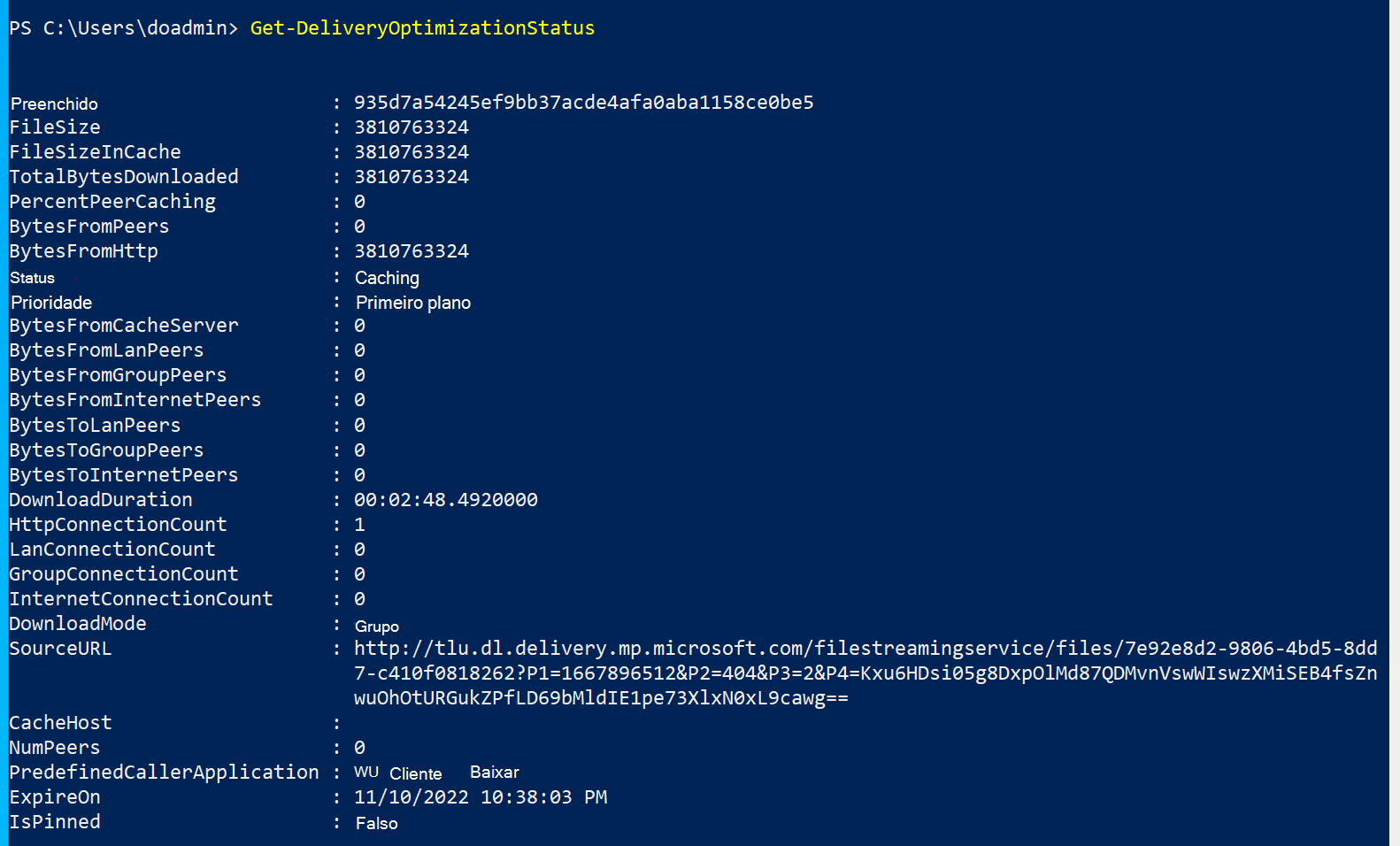Testando a Otimização de Entrega
Visão geral
A Otimização da Entrega é uma ferramenta avançada e útil para ajudar as empresas a gerir a utilização da largura de banda para transferir conteúdos da Microsoft. É uma solução concebida para ser utilizada em ambientes de grande escala com um grande número de dispositivos, vários tamanhos de conteúdo, etc. A Otimização da Entrega é nativa das versões atualmente suportadas do Windows e fornece a configuração predefinida para tirar o máximo partido do ambiente de cliente típico. A Otimização da Entrega é utilizada para fornecer vários tipos de conteúdo diferentes, para que os clientes Microsoft desfrutem da melhor experiência de transferência possível para o seu ambiente. Existem três componentes para a Otimização da Entrega:
- Transferidor HTTP.
- Tecnologia de cloud ponto a ponto (P2P).
- Cache Ligada da Microsoft.
Uma das vantagens mais poderosas da utilização da Otimização da Entrega é a capacidade de ajustar as definições que permitem aos utilizadores marcar na entrega de conteúdos da Microsoft para satisfazer as necessidades de ambientes específicos.
Monitorizar os Resultados
Uma vez que a Otimização da Entrega está ativada por predefinição, pode monitorizar o valor através das Definições do Windows para "Otimização da Entrega" através dos cmdlets do PowerShell de Otimização da Entrega., e/ou através da experiência do Relatório do Windows Update para Empresas no Azure.
No caso de a Otimização da Entrega não estar a funcionar no seu ambiente, é importante investigar para chegar à raiz do problema. Recomendamos que seja criado um ambiente de teste para avaliar facilmente os dispositivos típicos para garantir que a Otimização da Entrega está a funcionar corretamente. Para começar, deve ser criado o "Cenário 1: Configuração Básica" para testar a utilização da Otimização da Entrega entre duas máquinas. Este cenário foi concebido para eliminar qualquer ruído no ambiente para garantir que não há nada que impeça a Otimização da Entrega de funcionar nos dispositivos. Assim que tiver uma linha de base, pode expandir o ambiente de teste para testes mais sofisticados.
Expetativas e Objetivos
O foco dos cenários de teste neste artigo centra-se principalmente na demonstração das políticas de Otimização da Entrega centradas na transferência bem-sucedida de bytes com P2P. Mais especificamente, o objetivo é mostrar que peer to peer está a funcionar conforme esperado, com os seguintes critérios:
- Os elementos da rede podem encontrar-se (por exemplo, na mesma LAN/sub-rede/Grupo , que corresponde à sua política de "Modo de Transferência").
- Os ficheiros estão a ser transferidos na definição de política "Modo de Transferência" esperada (valida a conectividade com a cloud DO, HTTP e configurações locais).
- Pelo menos algumas transferências ocorrem através de P2P (valida a conectividade entre elementos da rede).
Vários elementos que influenciam o peering geral através da Otimização da Entrega. Os fatores de ambiente mais comuns e impactantes devem ser considerados.
- O número de ficheiros na cache eonúmero de dispositivos têm um grande efeito no peering geral. Existe um número definido de ficheiros disponíveis para peering de cada vez, de cada cliente, pelo que o dispositivo de peering poderá não estar a servir um ficheiro específico.
- O tamanho do ficheiroea fiabilidade da ligação à Internet são importantes. Existe uma definição de Otimização da Entrega para determinar o tamanho mínimo de ficheiro a utilizar P2P. Além disso, uma ligação à Internet tem de ser aberta e fiável o suficiente para permitir que o cliente de Otimização da Entrega faça chamadas à API do serviço cloud e transfira ficheiros de metadados antes de iniciar a transferência de um ficheiro.
- As Políticas de Otimização da Entrega podem desempenhar um papel. Em geral, é importante familiarizar-se com as definições de Otimização da Entrega e as predefinições referência de Otimização da Entrega – Implementação do Windows | Microsoft Docs..
A Otimização da Entrega é uma Plataforma P2P Híbrida
A abordagem híbrida da Otimização da Entrega para transferir a partir de várias origens (HTTP e peer) em paralelo é especialmente fundamental para ambientes de grande escala, avaliando constantemente a origem ideal a partir da qual pretende fornecer o conteúdo. Em conjunto, a distribuição da cache de conteúdo, em todos os dispositivos participantes, contribui para a capacidade da Otimização da Entrega de encontrar poupanças de largura de banda à medida que mais elementos de rede ficam disponíveis.
No momento em que é iniciada uma transferência, o cliente de Otimização da Entrega começa a transferir a partir da origem HTTP e a detetar elementos em simultâneo. Com um ficheiro mais pequeno, a maioria dos bytes poderia ser transferida a partir de uma origem HTTP antes de se ligar a um elemento da rede, apesar de os elementos da rede estarem disponíveis. Com um ficheiro maior e elementos lan de qualidade, pode reduzir a taxa de pedidos HTTP para quase zero, mas apenas depois de efetuar esses pedidos iniciais a partir de HTTP.
Na secção seguinte, verá como os dois cenários de teste produzem resultados diferentes no número de bytes provenientes de HTTP vs. elementos da rede. Estes cenários mostram a Otimização da Entrega a avaliar continuamente a localização ideal para transferir o conteúdo.
Cenários de Teste
Cenário 1: Configuração Básica
Objetivo: Demonstre como funciona a tecnologia ponto a ponto da Otimização da Entrega com duas máquinas num ambiente de teste controlado.
Resultados Esperados: O Computador 1 irá transferir zero bytes de elementos da rede e o Computador 2 irá transferir 50-99% dos elementos da rede.
Configuração do Computador de Teste
| Lista de Verificação de Configuração | Valor/Explicação |
|---|---|
| Número de máquinas utilizadas | 2 |
| Máquinas Virtuais/dispositivos físicos | 2 |
| Versão do SO Windows | Windows 10 (21H2) e Windows 11 (21H2) |
| RAM | 8 GB |
| Tamanho do disco | 127 GB |
| Rede | Ligado à mesma rede, que é representativo da rede empresarial. |
| Colocar em pausa as Atualizações do Windows | Isto controla o ambiente de teste para que nenhum outro conteúdo seja disponibilizado durante o teste e, potencialmente, altere o resultado do teste. Se existirem problemas e não ocorrer peering, utilize "Get-DeliveryOptimizationStatus" no primeiro computador para devolver uma lista em tempo real dos elementos ligados. |
| Certifique-se de que todas as aplicações da Loja estão atualizadas | Isto ajuda a impedir que quaisquer atualizações novas e inesperadas sejam transferidas durante os testes. |
| Política de "Modo de Transferência" da Otimização da Entrega | 2 (Grupo)(definido em cada computador) |
| Política "GroupID" da Otimização da Entrega | Defina o mesmo "GUID" em cada computador de teste. Um GUID é um valor obrigatório, que pode ser gerado com o PowerShell, "[guid]::NewGuid().". |
| Necessário em dispositivos Windows 11 apenas definir a política "Restringir Seleção ponto a ponto" da Otimização da Entrega | 0-NAT (definido em cada computador). O comportamento predefinido no Windows 11 está definido como "Deteção de Peering 2 Local". Para fins de teste, tem de estar no âmbito do NAT. |
Instruções de Teste
O seguinte conjunto de instruções será utilizado para cada computador:
Abra a consola do PowerShell como "Administrador".
- Limpe a cache DO: "Delete-DeliveryOptimizationCache".
- Execute "Get-DeliveryOptimizationStatus".
Abra a MS Store e procure "Asphalt Legends 9". Selecione Obter para iniciar a transferência do conteúdo (tamanho do conteúdo: ~3,4 GB).
No computador n.º 1
Executar "Instruções de Teste"
Aguarde 5 minutos.
No computador n.º 2
Executar "Instruções de Teste"
Cenário 2: Configuração Avançada
Objetivo:
Demonstrar como funciona a tecnologia ponto a ponto da Otimização da Entrega num ambiente não controlado e expandir para três máquinas
Resultados Esperados:
O Computador 1 irá transferir zero bytes de elementos da rede e o Computador 2 irá encontrar elementos e transferir 50-99% dos elementos da rede. A máquina 3 encontrará dois elementos e transferirá 50-99% dos elementos da rede.
Configuração do Computador de Teste
| Lista de Verificação de Configuração | Valor/Explicação |
|---|---|
| Número de máquinas utilizadas | 3 |
| Máquinas virtuais | 3 |
| Versão do SO Windows | Windows 10 (21H2) |
| RAM | 8 GB |
| Tamanho do disco | 127 GB |
| Rede | Ligado à mesma rede, que é representativo da rede empresarial. |
| Política de "Modo de Transferência" da Otimização da Entrega | 2 (Grupo)(definido em cada computador). |
| Política "ID de Grupo" da Otimização da Entrega | Defina o mesmo "GUID" em cada computador de teste. É necessário um valor GUID, que pode ser gerado com o PowerShell, "[guid]::NewGuid().] (https://devblogs.microsoft.com/scripting/powertip-create-a-new-guid-by-using-powershell/)'. |
| Política "Atrasar transferência em segundo plano a partir de http" da Otimização da Entrega | 60 (definido em cada computador). |
| Otimização da Entrega "Atraso na transferência em primeiro plano a partir da Política http" | 60 (definido em cada computador). |
Instruções de Teste
O seguinte conjunto de instruções será utilizado para cada computador:
- Limpe a cache DO: "Delete-DeliveryOptimizationCache".
- Abra a MS Store e procure "Asphalt Legends 9". Selecione Obter para iniciar a transferência do conteúdo (tamanho do conteúdo: ~3,4 GB).
- Abra a consola do PowerShell como Administrador. Execute "Get-DeliveryOptimizationStatus".
No computador n.º 1:
Executar "Instruções de Teste"
Saída: Windows 10 (21H2)
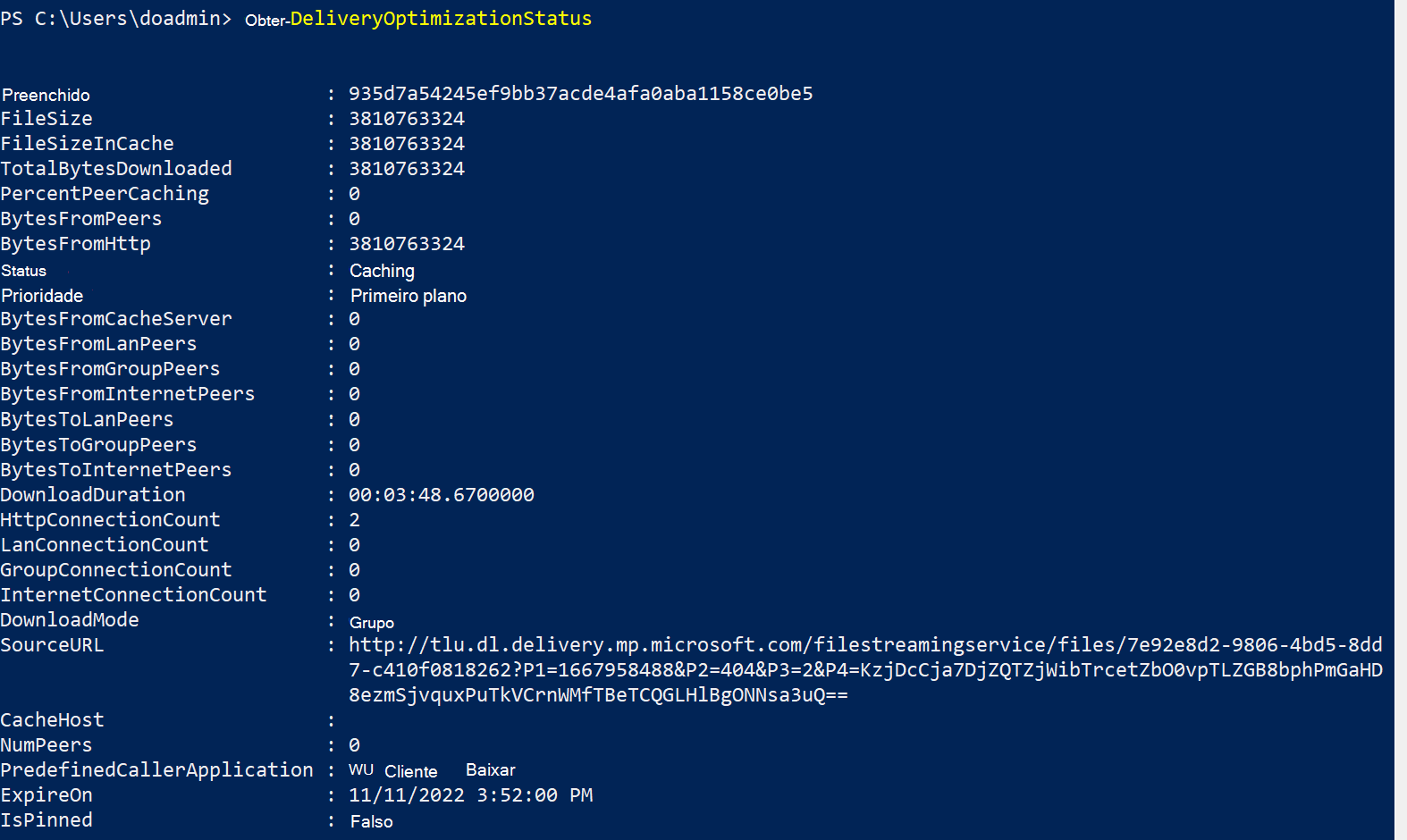
Observações
- A primeira transferência no grupo de dispositivos mostra todos os bytes provenientes de HTTP, "BytesFromHttp".
- A transferência está em "Primeiro plano" porque a aplicação Loja está a fazer a transferência e em primeiro plano no dispositivo porque é iniciada pelo utilizador na aplicação Loja.
- Não foram encontrados pares.
Aguarde 5 minutos.
No computador n.º 2:
Executar "Instruções de Teste"
Saída Windows 10 (21H2)
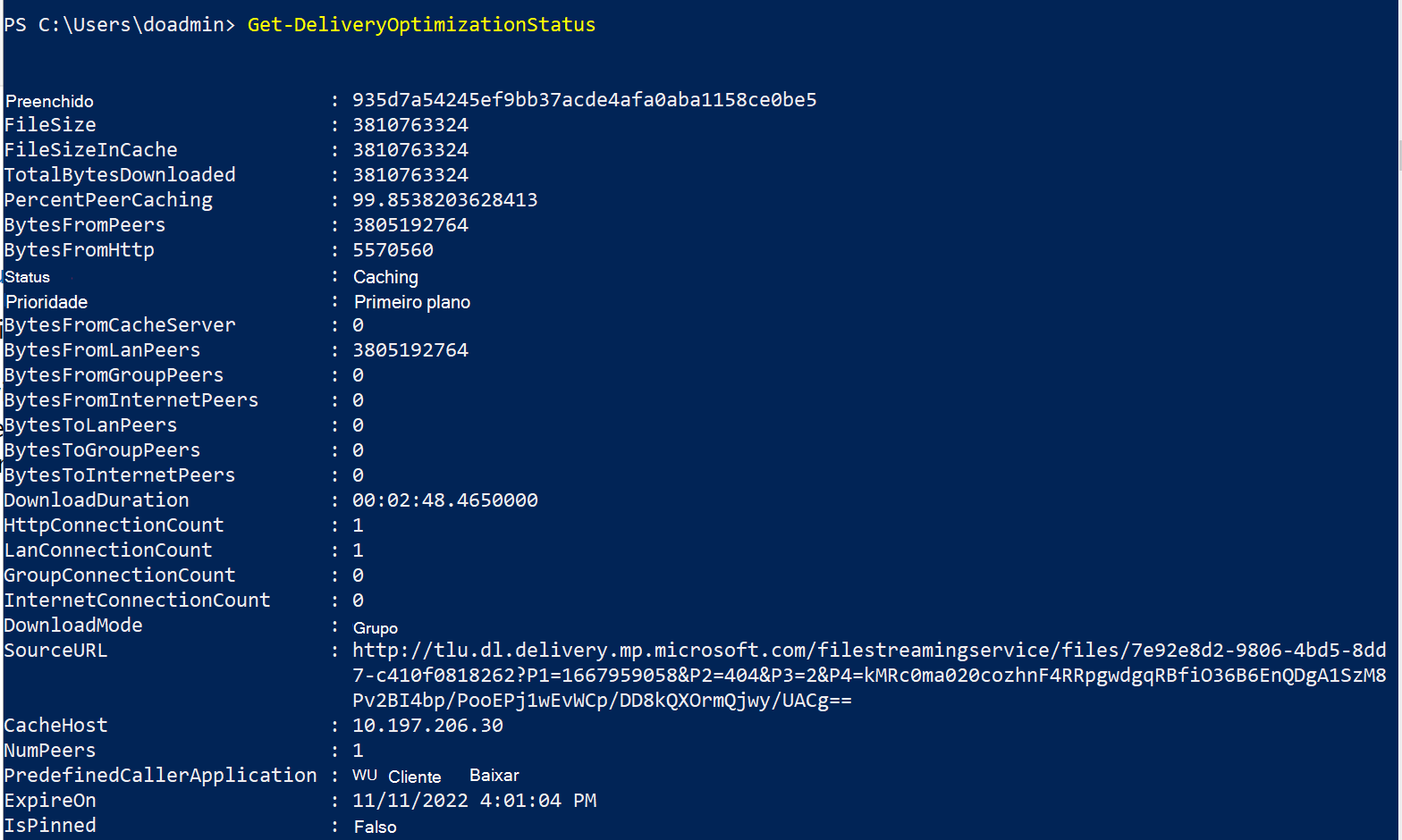
Observações
- "PercentPeerCaching" é de 99,8%
- Ainda está a ser utilizada a origem "BytesFromHttp"
- Foi encontrado um elemento da rede
- Todo o peering foi feito a partir do dispositivo na LAN, conforme mostrado com "BytesFromLanPeers"
No computador n.º 3:
Executar "Instruções de Teste"
Saída: Windows 10 (21H2)
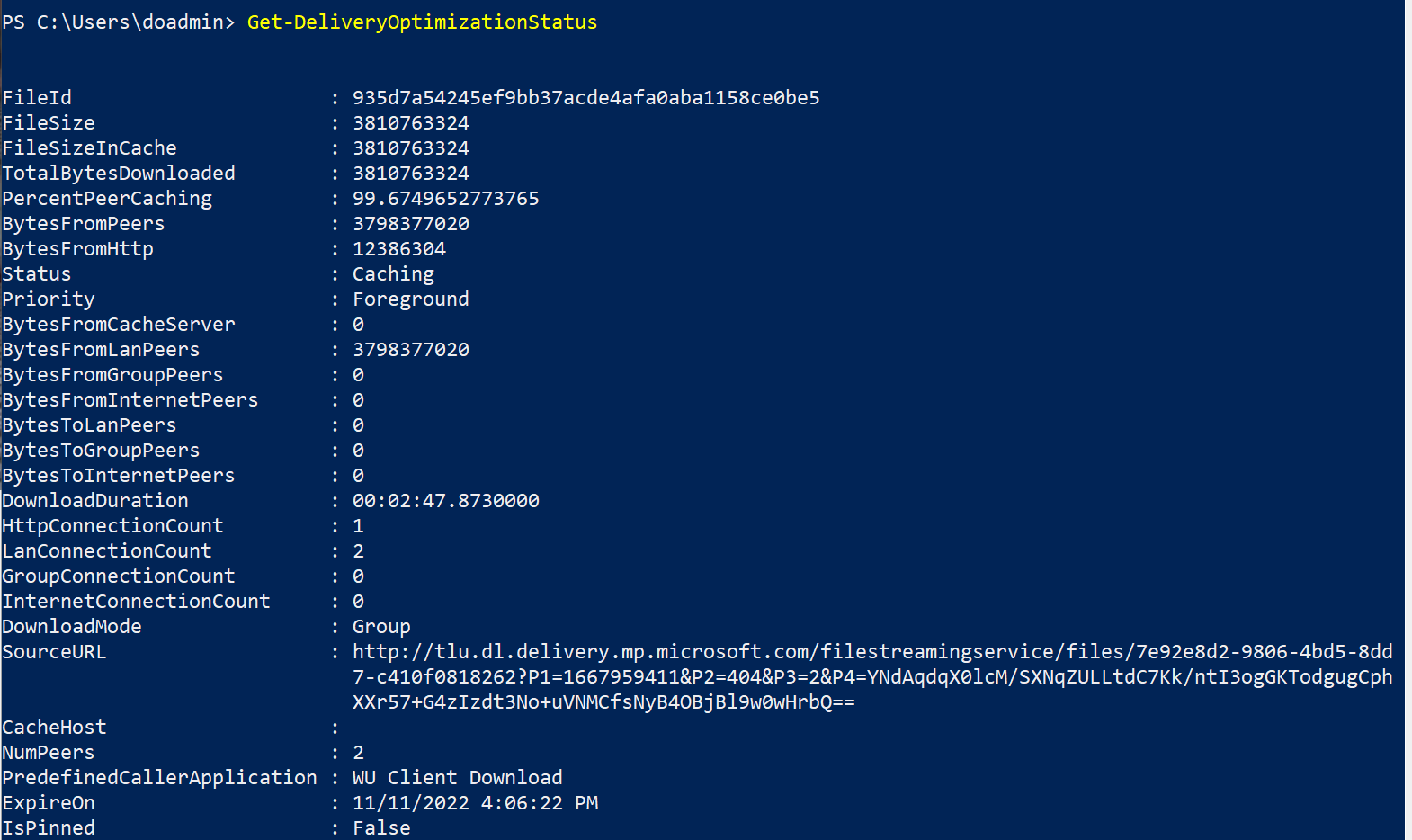
Observações
- "PercentPeerCaching" é aproximadamente o mesmo que o computador n.º 2, com 99,7%.
- Agora, dois pares são encontrados.
- Ainda a transferir a partir da origem HTTP, conforme visto com o valor "BytesFromHttp".
Observações de origem do elemento da rede para todas as máquinas no grupo de teste
A natureza distribuída da tecnologia de Otimização da Entrega é óbvia quando executar novamente o cmdlet "Get-DeliveryOptimizationStatus" em cada uma das máquinas de teste. Para cada, existe um novo valor preenchido para o campo "BytesToLanPeers". Este teste demonstra que, à medida que mais elementos de rede ficam disponíveis, os pedidos de transferência de bytes são distribuídos pelo grupo de peering e atuam como a origem do conteúdo do peering. Cada elemento da rede desempenha um papel na manutenção do outro.
Saída: Computador 1
"BytesToPeers" provenientes da Máquina 1 são "5704426044". Isto representa o número total de bytes transferidos pelos dois elementos do grupo.
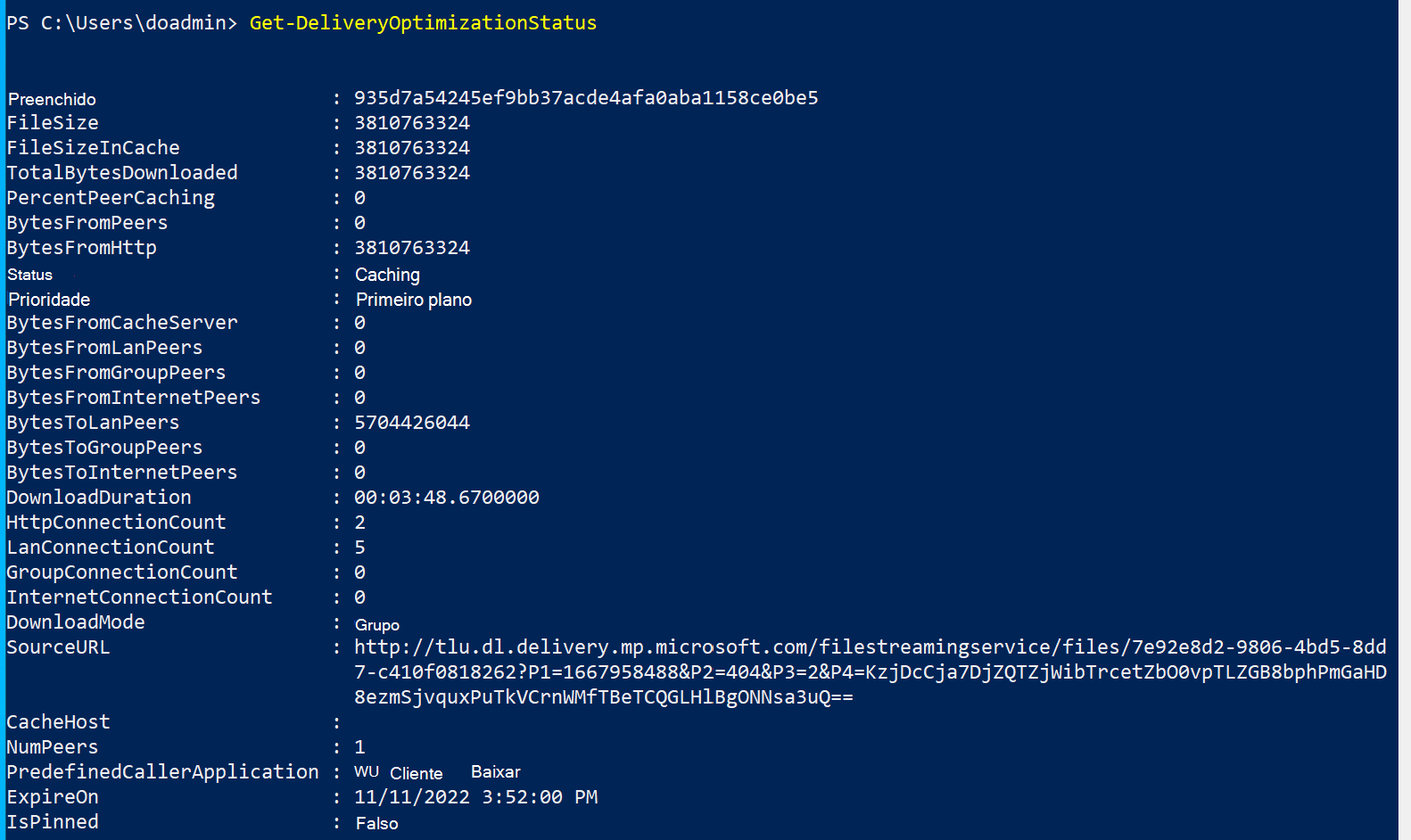
Saída: Computador 2
"BytesToPeers" provenientes da Máquina 2 são "1899143740". Quando existirem dois elementos no grupo com bytes disponíveis, repare que a distribuição de bytes provém do Computador 1 ou do Computador 2.
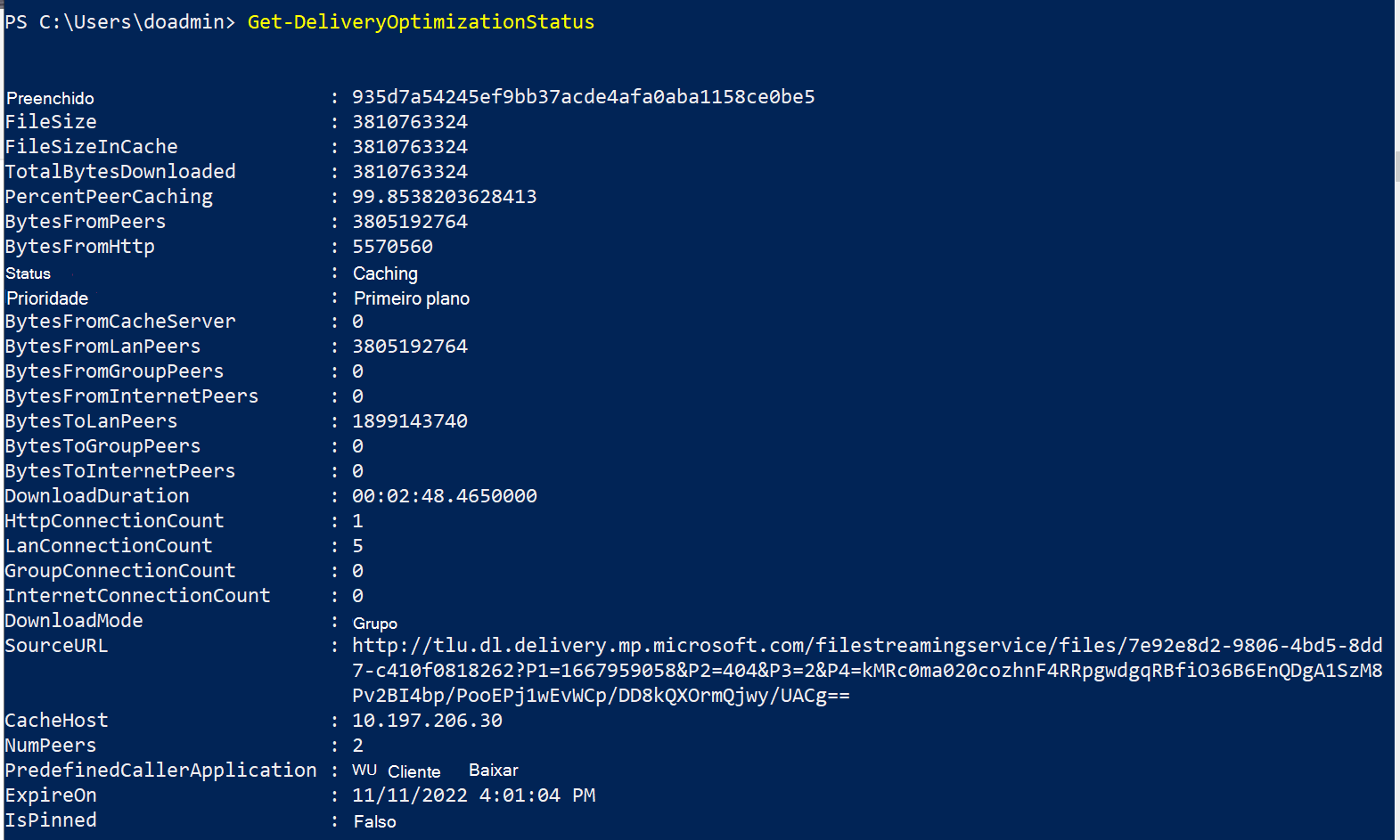
Saída: Computador 3
"BytesToPeers" provenientes da Máquina 3 são "0". Isto significa que nenhum outro elemento da rede está a transferir bytes deste elemento da rede, o que é esperado, uma vez que foi o último computador no grupo.
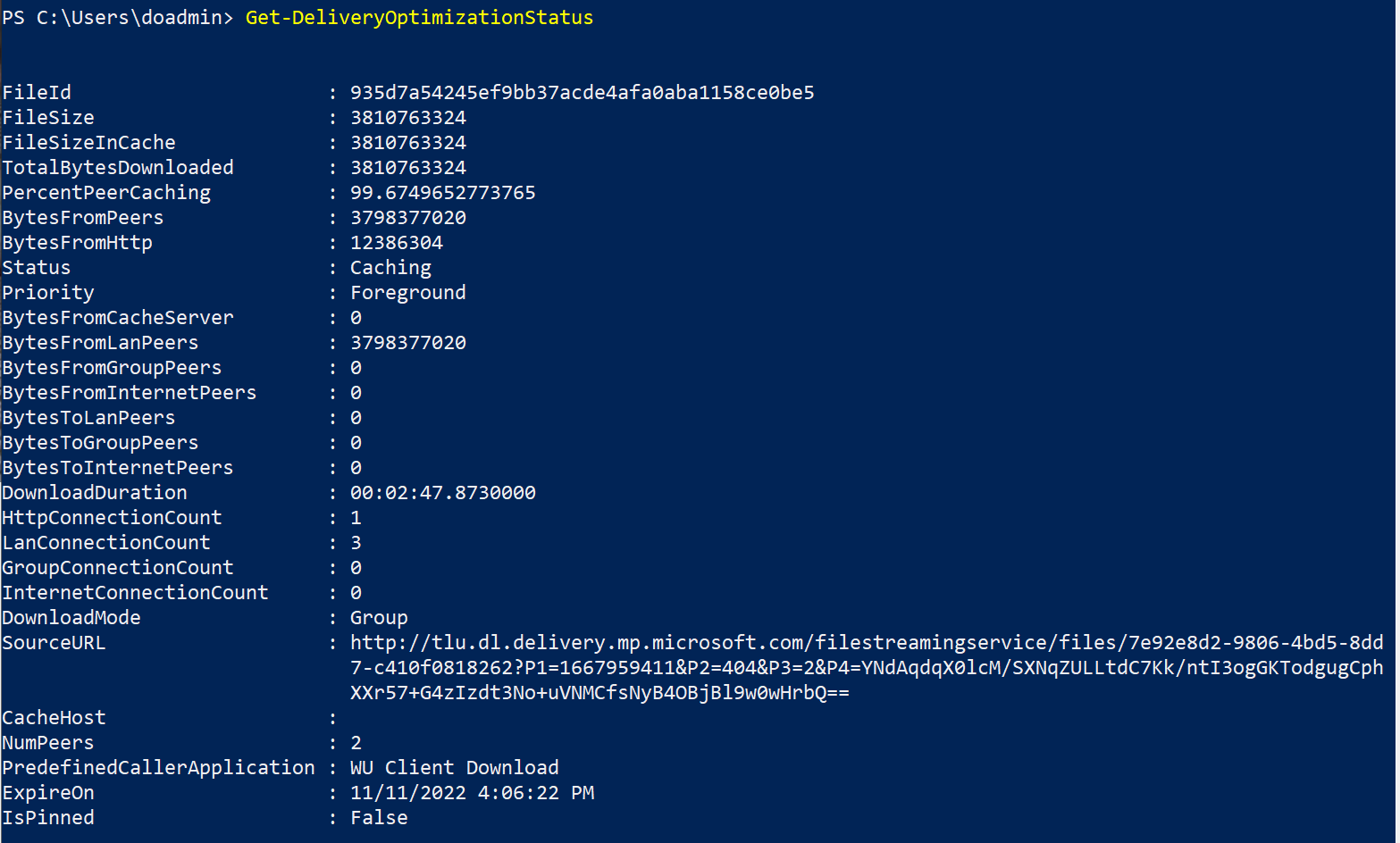
Conclusão
A utilização da Otimização da Entrega pode ajudar a ter um impacto significativo nos ambientes dos clientes para otimizar a largura de banda. A tecnologia ponto a ponto oferece muitas configurações concebidas para serem flexíveis para qualquer organização. A Otimização da Entrega utiliza uma cache distribuída em diferentes origens para garantir a experiência de transferência mais ideal, limitando os recursos utilizados em cada dispositivo.
Os cenários de teste encontrados neste documento ajudam a mostrar um ambiente de teste controlado, ajudando a impedir que as atualizações interrompam os resultados do peering. O outro, um caso mais real, demonstra como os conteúdos disponíveis entre pares serão utilizados como a origem do conteúdo.
Se existirem problemas encontrados durante o teste, os cmdlets do PowerShell de Otimização da Entrega podem ser uma ferramenta útil para ajudar a explicar o que está a acontecer no ambiente.